Содержание
- 1 Локальная сеть своими руками. Подробная инструкция от системного администратора
- 1.1 Что такое локальная сеть
- 1.2 Топология сети
- 1.3 Необходимое сетевое оборудование и подготовка кабеля
- 1.4 Сетевой коммутатор и его установка
- 1.5 Прямой обжим кабеля
- 1.6 Настройка компьютеров
- 1.7 Настройка IP адреса и маски сети
- 1.8 Настройка рабочей группы
- 1.9 Последние настройки и проверка работы сети
- 1.10 Как подключить интернет в локальной сети
- 1.11 Беспроводные локальные сети
- 2 Как провести и подключить интернет в квартиру — «Где лучше»
- 3 Как использовать один кабель витой пары для двухканального подключения
- 4 Компьютерная сеть в квартире своими руками
- 5 Подключение интернет розетки RJ-45 и обжим коннектора
Локальная сеть своими руками. Подробная инструкция от системного администратора
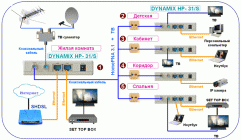
Компьютеры давно и прочно вошли в нашу жизнь. В большинстве семей есть хотя бы один компьютер или ноутбук. Компьютеры помогают нам работать и развлекаться. Фильмы, музыка, игры, общение с друзьями — все это дарят нам компьютер и интернет.
Интернетом умеют пользоваться почти все, но иногда возникает необходимость соединить компьютеры между собой в локальную сеть, чтобы передавать данные между ними напрямую, минуя интернет. Как это сделать своими руками, с журналом Reconomica поделился Алексей, системный администратор из Минска.
Что такое локальная сеть
Здравствуйте, меня зовут Алексей Булатецкий, мне 36 лет. Родился я в Москве, сейчас живу в Белоруссии, в Минске.
Довелось мне несколько месяцев назад устроиться работать системным администратором на новое место. Через пару рабочих недель передо мной была поставлена задача спроектировать и построить локальную сеть предприятия.
Локальная сеть — это несколько компьютеров, связанных между собой на небольшом расстоянии для обмена информацией.
Начав работать над проектом, я и решил набросать небольшой мануал по созданию локальной сети. В итоге получилась эта статья, в которой я постарался подробно рассказать, что нам потребуется и каков порядок наших действий.
Возможно, вас это интересует: Как я сэкономил 96000 рублей на своем ноутбуке. Очень действенный способ экономии на бытовой электронике.
Топология сети
Для начала определимся с топологией нашей сети. Топология сети – это геометрическая схема соединения компьютеров между собой. Существует три вида топологии, которые используются чаще всего:
Мы будем применять схему топологии “звезда”, при которой каждый отдельный компьютер подключается к коммутатору по отдельному соединительному кабелю.
Топология сети “звезда”.
Необходимое сетевое оборудование и подготовка кабеля
Что нам потребуется для сети:
- сетевой коммутатор;
- соединительный кабель (витая пара);
- коннекторы;
- сетевые платы компьютеров нужно проверить, при необходимости приобрести новые.
Сетевой коммутатор и его установка
Сетевой коммутатор (свитч) – это специальное оборудование предназначенное для соединения узлов компьютеров между собой.
Я считаю, нет я даже уверен, что нужно размещать коммутатор где-нибудь в центре наших компьютеров, тогда легче протягивать кабель и потребуется его меньше.
По поводу выбора сетевого коммутатора хочу сказать, что я использую в своей работе только коммутаторы D-Link, они зарекомендовали себя как надежное оборудование.
Сетевой коммутатор D-Link.
Вы только не подумайте, что я занимаюсь рекламой фирмы D-Link, ни в коем случае.
На данный момент существует огромный выбор коммутаторов и фирм производителей, которые по качеству не уступают лидирующим гигантам в этой отрасли, но лично я отдаю предпочтение фирме D-Link, так как последние пять лет работы они меня ни разу не подводили.
Прямой обжим кабеля
На следующем этапе нам нужно обжать кабель (для лучшего качества сигнала используйте только новый кабель, не берите уже когда-то использовавшийся).
Для этого нам потребуются коннекторы и специальный инструмент для обжима (в крайнем случае можно обжать с помощью плоскогубцев и отвертки).
Коннектор и инструмент для обжима.
В сетевом кабеле имеется восемь жил, каждые две жилы сплетены между собой, получается четыре пары, отсюда и название – витая пара. Обжимать будем по схеме компьютер – хаб, то есть прямой обжим.
Действовать нужно строго по схеме, в коннекторе имеется восемь ячеек для проводов, закладываем провода согласно цветам жил. Схема на рисунке ниже.
Цветовая схема прямого обжима.
Все восемь жил используются для связи на скорости 1 Гбит/сек, но можно использовать и четыре жилы (светло-оранжевый, оранжевый, бело-зеленый и зеленый).
Скорость обмена данными будет составлять 100 Мбит/сек, и, хочу заметить, что этой скорости вполне достаточно для комфортной работы в локальной сети и сети интернет.
Есть вариант использовать только две жилы: светло-оранжевый и оранжевый, в этом случае прием-передача данных будет осуществляться поочередно, это существенно замедлит работу. В наше время такое соединение уже почти никто не использует.
Как вставлять провода в коннектор.
Итак, что мы имеем: мы определись с сетевым коммутатором, с местом его расположения, мы обжали наш сетевой кабель коннекторами с двух сторон и подключили компьютеры к коммутатору.
Осталось только правильно настроить компьютеры для связи друг с другом через наш сетевой коммутатор.
Настройка компьютеров
Каждому компьютеру необходимо:
- присвоить IP адрес;
- задать маску сети;
- настроить рабочую группу (все компьютеры сети в одной рабочей группе);
- настроить доступ к дискам и присвоить соответствующие разрешения на запись и чтение данных.
Настройка IP адреса и маски сети
IP адрес – своими словами это идентификационный номер компьютера в сети, он настраивается на сетевой карте. У каждого компьютера он разный. Чтобы настроить или изменить IP адрес нужно:
- открыть Пуск ->
- Панель управления ->
- Центр управления сетями и общим доступом ->
- Изменение параметров адаптеров ->
- Свойства. Выбираем протокол и в свойствах можно изменить IP.
Маска сети – часть IP адреса, указывающая границы сети. Настраивается так же в свойствах сетевой карты.
Итак, чтобы наша локальная сеть полностью работала пропишем IP адрес и маску сети (например, так):
- IP адрес 192.168.1.2;
- маска сети 255.255.255.0
На следующем компьютере настраиваем так:
- к IP адресу добавляем 1, то есть адрес стал 192.168.1.3;
- маску оставляем без изменений.
И так же на всех компьютерах, которые будут в нашей локальной сети.
Настройка рабочей группы
Рабочая группа – это группа, в которую входят все компьютеры одной локальной сети.
Изменить или назначить группу можно здесь:
- Пуск ->
- Cлужебные программы ->
- Панель управления->
- Система и безопасность ->
- Система ->
- Дополнительные параметры системы.
Последние настройки и проверка работы сети
Доступ к дискам можно настроить в свойствах, там же можно настроить разрешения на чтение и запись данных.
Важно!!! Необходимо проверить, запущены ли службы “Сервер” и “Обозреватель” на компьютерах, так как если эти службы не будут запущены, то вы в “Сетевом окружении” просто не увидите список компьютеров. Ну и в конце нужно проверить действующее время на всех компьютерах, и, если нужно, исправить.
Еще одна история: Какой бизнес можно открыть на 50 тысяч рублей? Успешный кейс от компьютерного мастера.
Теперь можно переходить к проверке работы нашей сети.
Заходим в “Мой компьютер”, далее “Сетевое окружение” и видим список доступных нам компьютеров по сети. Вот и всё, можно приступать к обмену информацией в зависимости от того, какие диски мы открыли и какие разрешения мы дали на чтение и запись данных.
Как подключить интернет в локальной сети
Чтобы подключить вашу локальную сеть к интернету, у вас уже должен быть заключен договор с провайдером .
Разумеется, еще либо должен быть модем у вас дома, либо просто протянут сетевой кабель в квартиру.
Обычно провайдер тянет кабель в квартиру из подъезда либо просто кабель скидывают с крыши.
Для подключения интернета в локальной сети, необходимо подключить интернет-кабель к коммутатору в свободный порт.
Затем в сетевых картах компьютеров прописать Основной шлюз, и указать Основной и Альтернативный DNS-серверы.
Эти данные можно взять у вашего интернет-провайдера.
Как изменить настройки сетевой карты:
- Пуск > Панель управления ->
- Центр управления сетями и общим доступом ->
- Изменение параметров адаптеров ->
- Свойства. В Свойствах выбираем Протокол и прописываем Основной шлюз и адреса DNS-серверов.
Беспроводные локальные сети
В наше время набирает популярность беспроводная локальная сеть. Это намного удобней, нет проводов, нет коннекторов, ценовая характеристика не сильно отличается от оборудования для проводной локальной сети.
Для организации такого рода сети требуется, чтобы каждый компьютер был оборудован Wi-Fi, а так же требуется наличие Wi-Fi роутера, который будет выполнять функцию маршрутизатора.
Вам только остается выбрать и определить для каких целей будет использоваться локальная сеть и какая будет нагрузка на нее.
Удачи Вам в построениях локальных сетей.
Источник: https://reconomica.ru/%D1%81%D0%B8%D1%82%D1%83%D0%B0%D1%86%D0%B8%D1%8F/%D0%BB%D0%BE%D0%BA%D0%B0%D0%BB%D1%8C%D0%BD%D0%B0%D1%8F-%D1%81%D0%B5%D1%82%D1%8C-%D1%81%D0%B2%D0%BE%D0%B8%D0%BC%D0%B8-%D1%80%D1%83%D0%BA%D0%B0%D0%BC%D0%B8/
Как провести и подключить интернет в квартиру — «Где лучше»
- Помощь
- Как провести интернет в квартиру
подключитесь по телефону:
+7 (499) 3-50-51-52
закажите бесплатную консультацию:
24 января 2018 года. Время чтения ~14 мин.
Для подключения к сети используют медные провода и оптоволокно. Вы можете выбрать:
- ADSL-подключение – работает через телефонную линию.
- DOCSIS – стандарт передачи данных через телевизионный кабель.
- Ethernet – работает через медный кабель, подключенный напрямую к компьютеру или роутеру.
- GPON – оптоволоконная сеть.
ADSL-подключение
ADSL – это асимметричная абонентская линия. Она работает через телефонный кабель. Для подключения к компьютеру или роутеру Wi-Fi требуется модем.
Раньше можно было выйти в сеть только через медный телефонный провод. Тогда фильмы качались неделями, а модемы сильно шумели. Использовать телефон и интернет одновременно было нельзя.
Потом появилось ADSL-подключение. Оно осуществлялось через тот же телефонный провод, но для модуляции стали использовать другие частоты. Это позволило иметь постоянное активное соединение и свободный телефон. Интернет стал быстрее, модемы тише.
Такой вид подключения подойдет, если у вас уже есть телефонная линия, и вы не хотите проводить в квартиру другие кабели.
Преимущества:
- При наличии телефонного кабеля не нужно протягивать другие провода.
- Стабильный доступ в сеть.
Недостатки:
- Необходимость платить абонентскую плату за телефон и интернет.
- Невысокая скорость передачи данных.
- Необходимость использования модема.
- Возможность нестабильной работы из-за повреждений линии или активного оборудования на участке от АТС до абонента.
DOCSIS
С помощью этого способа вы можете подключить в квартире как интернет, так и кабельное телевидение.
DOCSIS – стандарт передачи данных по телевизионному кабелю. Настройка доступа простая, похожа на ADSL-подключение, только вместо телефонного кабеля используется телевизионный.
Как и предыдущий способ выхода в сеть, он уже считается устаревшим. Главные претензии – невысокая скорость передачи данных, особенно в вечернее время, когда нагрузка на серверы становится больше.
Преимущества:
- Простое подключение.
- Одновременно можно настроить кабельное телевидение и интернет.
- Отдельного кабеля для доступа в сеть не требуется, достаточно провести телевизионный.
Недостатки:
- Высокая абонентская плата.
- Нестабильная скорость доступа в сеть.
Ethernet
Наиболее распространенная технология организации доступа в сеть. Передача данных осуществляется по медному кабелю, но наличие телефона или кабельного телевидения не требуется.
Подключить интернет-кабель можно как напрямую к компьютеру, так и к вай-фай роутеру для беспроводного подключения в квартире любых поддерживающих устройств.
Этот вариант стал популярным из-за простоты использования, довольно высокой скорости подключения, относительно небольшой стоимости.
Но у него есть два недостатка – необходимость просверливать отверстие в стене для кабеля и длина провода, протянутого из подъезда. Дело в том, что провод обычно протягивают с запасом. Если вы уже сделали ремонт, это может оказаться проблемой.
Нужно будет думать, как подключить интернет и при этом спрятать часть провода, которая находится в квартире. В некоторых случаях это невозможно.
Преимущества:
- Высокая скорость передачи данных.
- Для подключения нужен только кабель или вай-фай роутер.
- Относительно невысокая стоимость подключения и оплаты услуг.
Недостатки:
- Необходимость сверлить стену из подъезда при протягивании кабеля.
- Длинный провод.
Найдите лучшего провайдера по названию:
GPON
Раньше передача данных осуществлялась только через медные провода. Затем медь начали менять на оптоволокно.
Отличие между типами проводов в способе передачи сигнала – оптоволоконный кабель передает не электрический импульс, а световой. Это позволяет увеличить скорость до гигабит в секунду.
Такое подключение называют GPON (гигабитная пассивная оптоволоконная сеть).
Для пользователя преимущества оптических кабелей не ограничиваются скоростью. Еще один важный плюс – это довольная аккуратная организация абонентской точки доступа.
Как проводят интернет через оптоволоконный кабель в квартиру. Из подъезда просверливают одно отверстие, диаметром менее монеты в 10 копеек. Через него протягивают оптоволоконный кабель.
Вместе с монтажниками вы выбираете удобное место для установки роутера – чтобы оно было расположено максимально незаметно и безопасно. К роутеру подсоединяют оптоволоконный кабель.
Подключение интернета (вай-фай сеть), IP-телефонии, цифрового телевидения осуществляется через эту точку доступа.
Но нужно иметь в виду, что от роутера тоже будут отходить провода, например, для подключения телевидения. Они будут обычными, не оптоволоконными.
Оптоволоконный кабель очень хрупкий, его легко повредить. Поэтому его не протягивают через всю квартиру и размещают так, чтобы он не провисал.
Этот способ подключения удобен тем, что его можно использовать даже если вы сделали ремонт. Рабочие аккуратно установят оборудование, оно не будет занимать много места.
Единственная возможная проблема – отсутствие на стене, где размещается кабель, электрической розетки для питания роутера.
Если она расположена слишком далеко, нужно будет сделать новую.
В случае планирования ремонта, не спешите сразу проводить оптоволокно. Сначала завершите монтажные работы, которые могут повредить кабель. Восстановить его будет сложно и дорого.
Преимущества:
- Возможность настроить цифровое телевидение, IP-телефонию, интернет через один кабель.
- Отсутствие длинных провисающих проводов.
- Удобство прокладывания линии и установки оборудования после ремонта.
- Высокая скорость передачи данных.
Недостатки:
- Оптоволоконный кабель очень хрупкий.
- Стоимость прокладывания линии за свой счет к частным домам может оказаться высокой
Найдите провайдеров, которые подключают домашний интернет по вашему адресу:
Не нашли свой адрес? Сообщите нам!
подключитесь по телефону:
+7 (499) 3-50-51-52
закажите бесплатную консультацию:
Как установить интернет-соединение в квартире через спутник
Спутниковое подключение отличается от обычного проводного более низкой скоростью соединения и высокой ценой.
Поэтому его используют там, где нет других вариантов выхода в сеть или как резервный канал, когда нужно сделать доступ к интернету в квартире постоянным, не зависящим от повреждений на линии.
Для подключения требуется антенная система, она обычно устанавливается на крыше дома. От антенны на пользовательское оборудование сигнал поступает по кабелю. Отверстие для него чаще просверливают в стене комнаты, где планируется размещение оборудования
Спутниковое подключение бывает односторонним и двусторонним. Двустороннее – полностью автономно. Это значит, что его можно подключить, если нет других вариантов доступа в сеть.
Одностороннее используется, когда у пользователя уже есть интернет, обеспеченный через другую сеть, но он работает слишком медленно.
Тогда скорость входящего соединения удастся увеличить.
Преимущества:
- Доступ в сеть, когда нельзя подключиться через кабель.
- Высокая скорость подключения (но ниже, чем через технологию GPON).
Недостатки:
- Ограничение предоплаченного трафика.
- Дорогое оборудование.
- Необходимость установки антенной системы.
Как сделать точку беспроводного радиодоступа к интернету в квартире
Ее можно сделать с помощью технологии WiMax. Она позволяет обеспечить большую зону покрытия (до нескольких километров) и относительно высокую скорость передачи данных.
По этой технологии свои сети выстраивает всего несколько операторов связи. Для этого они строят базовые станции, которые передают сигнал на антенну пользователя. Вполне может оказаться, что на территории вашего населенного пункта таких вышек нет.
Антенну необязательно монтировать на улице, ее можно установить дома. Но нужно учитывать, что скорость передачи сигнала зависит от внешних факторов. Например, ее могут снизить железобетонные перекрытия.
Преимущества:
- Можно настроить беспроводной доступ с большой зоной покрытия.
- При установке антенны в комнате не нужно сверлить стену.
Недостатки:
- Громоздкий комплект оборудования и много проводов в квартире.
- Нестабильный сигнал.
- Зависимость подключения от местоположения ближайшей базовой станции.
Какой вариант подключения выбрать
Если вы дорожите своим ремонтом и хотите пользоваться сетью с высокой скоростью передачи данных, отдайте предпочтение интернету, подключенному через оптоволоконный кабель.
Оптоволокно обеспечивает максимальную скорость соединения и занимает минимум места. Кроме того, такой способ подключения самый стабильный. Поскольку линия пассивная, активного оборудования на участке от АТС к абоненту нет.
Это значит, что вы не лишитесь доступа в сеть из-за поломки оборудования на линии, профилактических работ и других внешних факторов. Единственная угроза – повреждение самого кабеля.
Но так как техники проводят интернет и к дому, и в квартиру с соблюдением мер защиты линии, угроза повреждения минимальна.
Если у вас уже есть телефонный кабель, его все равно лучше заменить на оптоволокно.
Оно позволит организовать единую точку доступа, через которую можно настроить цифровое телевидение и IP-телефонию.
Это значит, что вам не придется просверливать в стене отдельные отверстия каждый раз, когда нужно будет провести новую услугу связи. Скорость передачи данных при этом увеличивается в разы.
Закажите бесплатную консультацию менеджера по вопросам подключения к сети или оставьте заявку на подключение интернета.
Источник: https://internet.gde-luchshe.ru/help/kak-provesti-internet-v-kvartiru/
Как использовать один кабель витой пары для двухканального подключения
Компьютерные технологии достаточно прочно вошли в наш быт. Уже довольно сложно представить работу техники отдельно, без подключения к сети интернет.
Внутри многих жилых домов проложены сети Ethernet, которые умельцы создают своими руками. При их монтаже мастер должен учесть характеристики и особенности разводки кабеля.
Наши советы разъяснят владельцу квартиры, как сделать разводку из одного кабеля «витая пара» так, чтобы можно было подключить его к двум компьютерам, либо другим сетевым устройствам.
Этот метод позволяет избежать дополнительных затрат, сохранить уже созданный дизайн помещений. Но он требует соблюдения определенных технических правил, о которых расскажем ниже.
Особенности домашнего подключения компьютерных устройств
Нередко может возникнуть ситуация, когда в уже проложенную внутри квартиры компьютерную сеть с проводными и беспроводными способами соединений необходимо внесение корректив.
Хорошо, когда для этого достаточно подключить оборудование просто по Wi-Fi, прописав ключи безопасности. Но возможен вариант, когда требуется соединение домашних компьютерных устройств только по витой паре, а все имеющиеся провода уже задействованы и спрятаны.
В офисах витая пара, как правило, прокладывается в специальных коробах, имеющих резерв пространства. В них несложно добавить еще один кабель.
А вот домашняя сеть может лежать над натяжным потолком, под напольным покрытием либо в других труднодоступных местах.
И даже, если она смонтирована в специально оборудованном для этих целей плинтусе с кабель-каналом, то высока вероятность, что в него невозможно что-то еще добавить для подключения.
Технически правильно поставить дополнительный свитч, подключив к нему имеющийся кабель для соединения с двумя сетевыми устройствами.
Здесь было бы достаточно обыкновенного 4-х портового сетевого концентратора (хаба) либо его более современного собрата — коммутатора (свитча).
Причем одно гнездо оставалось бы у нас в запасе.
Мы же рассмотрим способ, который позволит исключить прокладку дополнительного кабеля, используя один уже задействованный так, как будто их проложено два.
Применяя описанную технологию подключения важно понять, как и в какой ситуации этот метод можно реализовать на практике без создания последующих проблем.
Технические ограничения
Рассмотрим подробнее, почему и при каких условиях такой вариант возможен.
Конструкция кабеля
Многие знают, что витая пара — это сетевой кабель, в котором смонтированы четыре пары, скрученных между собой проводов разного цвета. Обычно он используется для проводного соединения компьютеров в локальную сеть.
На самом деле разновидностей такого сетевого кабеля значительно больше. В зависимости от назначения витая пара:
- имеет от одной до четырех пар проводов;
- может применяться дополнительная защита от помех в виде алюминиевой фольги или проволочной медной оплетки;
- экранироваться могут все жилы целиком либо каждая пара по-отдельности.
Особенности обозначений
Что именно представляет из себя имеющаяся у вас витая пара, можно понять по маркировке, в которой, среди прочей информации, будет присутствовать и категория кабеля. Для подключения домашней сети используется кабель 5-ой категории (с маркировкой CAT 5 или немного более высокой по характеристикам CAT 5e).
Подробно категории кабеля витая пара разбирать не будем. Только укажем, что те, что ниже не подойдут по характеристикам, а более высокие используются для других целей.
В маркировке витой пары будет присутствовать обозначение вида xx/xTP, либо более короткий вариант – xTP, где вместо х может быть указана одна из латинских букв: U, S или F.
Эти буквы обозначают способ экранирования кабеля:
- U — неэкранированный,
- S — медная проволочная оплётка,
- F — алюминиевая фольга.
Возможно сочетание букв SF, а последние две буквы TP (twisted pair) обозначают «витая пара».
Например, маркировка SF/UTP будет соответствовать кабелю с общим экраном из фольги с оплеткой, когда сами пары не экранируются.
Короткий вариант обозначения используется для витой пары, имеющей только общее экранирование кабеля марок STP и FTP, либо вообще без него (UTP).
В более длинной маркировке вида xx/xTP буква(ы) до дроби указывает(ют) на тип общего экрана, а после нее — на экранирование каждой пары в отдельности.
К примеру, маркировка SF/FTP будет соответствовать кабелю с общим экраном из фольги с оплеткой и дополнительным экранированием из фольги для каждой пары отдельно.
Для лучшего представления рассмотрим, как выглядит кабель с общим экранированием:
| Маркировка | Вид экрана | Картинка |
| UTP | Неэкранированный кабель | |
| STP | Медная проволочная оплётка | |
| FTP | Алюминиевая фольга | |
| SFTP | Комбинированный: оплетка + фольга |
Методику классификации компьютерного кабеля объясняет владелец двухминутного видеоролика AllCablessRu «Витая пара».
Делаем вывод: экран разного вида влияет только на помехозащищенность сигнала. Поэтому для домашнего использования вполне достаточно обычного UTP-кабеля (неэкранированный, 4 пары).
Пропускная способность подключения
Технически, UTP-кабель 5 категории поддерживает скорость передачи данных до 1000 Мбит/сек, но на практике его часто используют в менее скоростных сетях в 10 либо 100 Мбит/сек.
Если рассматривать, как работает домашняя сеть интернет в целом, то следует учесть, что ее скорость ограничивается самым медленным компьютерным устройством.
Скажем проще, если подключить к сети свитч с максимальной скоростью передачи данных 10 Мбит/сек, а все остальное оборудование создано для использования на 100 Мбит/сек, то скорость сети не превысит 10 Мбит/сек.
Тип оборудования влияет на скорость передачи и способы ее управления. Современные аппаратные средства ограничивают скоростной режим автоматически, а устаревшие бюджетные модели работают некорректно и требуют ручной настройки.
Оборудование из более дорогого сегмента умеет само подстраиваться под качество линии.
В других случаях на приеме-передаче возможны проблемы с пропаданием между устройствами пакетов данных.
А это очень сильно влияет на скорость передачи, вплоть до «зависания» техники.
Если обобщить все вышенаписанное, то проложенная по жилому помещению витая пара пятой категории может быть разделена на два канала. Для этого с обоих сторон кабель делят по две пары на каждое устройство и обжимают четырьмя коннекторами.
Соответственно от свитча задействуют два гнезда LAN, а с другой стороны кабеля — подключают в компьютерную сеть 2 различных устройства.
Важно понимать, что это не совсем стандартный способ подключения.
Но, поскольку для передачи данных на скорости до 100 Мбит/сек задействовано только две пары, а оставшиеся две не используются, то технически проводов внутри проложенного сетевого кабеля как раз хватает для подключения двух дополнительных компьютерных устройств.
Не стоит забывать про техническое ограничение скорости передачи при таком способе подключения.
Так же нельзя гарантировать, что этот метод будет работать на любом сетевом оборудовании.
Тем не менее, на практике мне приходилось применять этот вариант, и он работал.
Схема разводки одного Ethernet кабеля на два устройства
Важно не перепутать провода и разводить их строго по номерам. В нашем варианте должны быть задействованы контакты 1, 2, 3 и 6 для обоих частей кабеля.
Допустимо использование любых цветов кабеля только при выполнении двух условий:
- номера контактов с обоих сторон должны соответствовать (1-1, 2-2, 3-3 и 6-6);
- в пару должны быть скручены жилы 1-2 и 3-6.
Если не соблюсти хотя бы одно условие, то домашняя сеть работать не будет. Поэтому лучше придерживаться стандартной цветовой схемы, указанной в таблице:
| Номер контакта | 1 | 2 | 3 | 6 | |
| Цвет жилы | Разъем 1 | Бело-оранжевый | Оранжевый | Бело-зеленый | Зеленый |
| Разъем 2 | Бело-синий | Синий | Бело-коричневый | Коричневый |
Если все сделать правильно, то мы получим из одного восьмижильного кабеля витая пара два четырехжильных, которые будут работать на линии для 10/100 Мбит Ethernet.
Источник: https://HouseDiz.ru/kak-ispolzovat-odin-kabel-vitoj-pary-dlya-dvuxkanalnogo-podklyucheniya/
Компьютерная сеть в квартире своими руками
Задача создания компьютерной сети в отдельно взятой квартире до банальности проста.
Компьютерная сеть в квартире, прежде всего, должна обеспечить качественное устойчивое интернет соединение всех компьютеров в квартире.
Вторая задача компьютерной сети, которая как мне кажется, для квартиры не актуальна, обеспечить связь между компьютерами квартиры для обмена данными.
Теория
В теории компьютерную сеть в квартире лучше называть локальной компьютерной сетью с доступом в Интернет. Существуют две принципиально различные технологии связи между компьютерами одной локальной сети.
- Первая технология это связь по проводам, называемая LAN технология, аббревиатура от Local Area Network.
- Вторая технология, как вы уже поняли, это беспроводная технология связи, называемая WLAN (Wireless Local Area Network).
В быту беспроводная технология передачи данных по радиочастотному каналу, более знакома под названием Wi-Fi (вай-фай). Хотя для беспроводной связи компьютеров, даже в пределах квартиры, более правильно использовать термин WLAN, а не Wi-Fi.
Справедливости ради нужно заметить, что существует технология передачи данных через электрические сети.
Называется такая технология Powerline.
Однако характеристики Powerline не позволяют рекомендовать её, даже, как дополнительную связь между рабочими машинами в пределах квартиры.
Что лучше LAN или WLAN?
Вопрос, что лучше LAN или WLAN компьютерная сеть в квартире не сосем корректен. По скорости соединения и качеству сигнала, правильно сделанная проводная сеть LAN превосходит беспроводное соединение.
Однако Wi-Fi связь, даже в пределах одной квартиры удобнее и не требует, практических работ по монтажу сетевых линий.
На практике и это, скорее всего, порекомендует вам любой Интернет провайдер, проводная (кабельная) компьютерная сеть должна стать основной в вашей квартире, а беспроводная сеть, должна выступать, как дополнительная возможность. Почему это так, чуть ниже.
Устройство автоматического выключателя
Проектирование
В пределах квартиры, фраза проектирование компьютерной сети, несколько преувеличена. Достаточно понять принцип работы локальной сети, чтобы нарисовать её схему для своей квартиры.
Во-первых, подавляющее большинство пользователей, не делают локальную компьютерную сеть в квартире, только ради обмена данными между устройствами в квартире. Как правило, компьютерная сеть в квартире является следствием подключения квартиры к Интернет, через услуги местного или глобального Интернет провайдера.
В таком варианте WLAN квартиры, можно сравнить с квартирной электропроводкой.
Есть точка внешнего подключения к местной компьютерной сети, от которой вам нужно сделать разводку компьютерной сети квартиры или сделать возможность подключения локальных машин к этой точке.
Будем считать точку входа отправной в устройстве локальной сети квартиры. В отличие от электропроводки отключение внешнего источника, не выведет локальную сеть из строя и связь между рабочими станциями в пределах квартиры останется в рабочем состоянии.
Проводная компьютерная сеть в квартире своими руками
Повторюсь, LAN компьютерная сеть в квартире является самой надежной, а по скорости работы очень удобной в работе.
Проводная или кабельная компьютерная сеть в квартире, вместе с телефонной сетью, называют слаботочной.
Несмотря на слабые токи этой сети, прокладка кабелей слаботочной сети должна проводиться по правилам.
О них в статье Как самостоятельно проложить слаботочные кабели в квартире: слаботочные сети в жилых помещениях.
Подключение компьютера к локальной сети осуществляется через разъёмы стандарта, именуемого в быту RJ-45LAN, а у профессионалов разъём 8P8C.
Подключить компьютер можно напрямую, установив разъём RJ-45 на кабель слаботочной сети.
Или установить специальную компьютерную розетку, которая также называется RJ-45.
RJ-45 вилкарозетки компьютерные: встроенная, накладная
Хочу именно здесь сделать маленькое отступление. Оно будет важно для дальнейшего повествования.
В компьютерных сетях, выполняемых кабелем витая пара, необходимо согласовывать сопротивление на обоих концах кабеля.
Это значит, что вы не можете сделать розетку RJ-45 проходной.
Каждая линия кабельной компьютерной сети должна начинаться и заканчиваться устройством.
Пожарная сигнализация в помещении
Например, компьютер роутер или компьютер коммутатор, или компьютер патч.
Кстати, когда мы говорим про подключение компьютера, мы имеем виду подключение сетевой карты, которая должна входить в компьютерную сборку.
Отсутствие такой карты делает невозможным использовать компьютер в компьютерной сети.
Кабель для компьютерной сети квартиры
Для устройства компьютерной сети квартиры используют кабель называемый «витая пара».
Витая пара это электрический кабель с медными одно проволочными жилами покрытых изоляцией и общей оболочкой.
Некоторые виды кабеля витая пара имеют защитные экраны и другие улучшения конструкции. О них подробно в статье: Кабели слабых токов.
Характерной особенностью кабелей витая пара, отразившейся в его названии, является парное расположение жил кабеля, которые свиты между собой.
Такое «витое» расположение жил кабеля упрощает подключение кабеля, которое называют распиновка. Для информации, существует прямая и обратная распиновки кабеля витая пара.
Первая используется для подключения конечных устройств к распределителю, например, компьютер к роутеру.
Вторая используется для связи аналогичных устройств, например, двух компьютеров.
Для компьютерной сети квартиры достаточно 4 парного кабеля витая пара, тип UTP (без экрана). Лучше с экраном от помех (тип FTP). Марка кабеля выбирается по вашим возможностям.
Зачем нужен роутер
Как я сказал выше, отправной точкой компьютерной сети квартиры считаем кабель интернет провайдера, введенный в вашу квартиру. Задача компьютерной сети квартиры распределить общий доступ между девайсами квартиры.
Решает эту задачу, основной прибор локальной сети, называемый роутер или маршрутизатор. Задача роутера обеспечить подключение N-количество LAN линий квартиры для доступа к одной внешней линии связи.
Как вы уже поняли, с одной стороны, роутер подключается к внешней компьютерной линии. С другой стороны к нему подключаются локальные компьютерные линии квартиры LAN/1-LAN/N.
роутер проводной роутер комбинированный роутер wi-fi-игровой
Так как роутер это не только разветвитель, а сложное устройство выполняющее массу основных и дополнительных задач, для его питания требуется электропитание 220В. Мощность роутера слишком мала, чтобы говорить об особых требованиях для электропроводки розетки роутера.
Виды электрических щитков
Стоит отметить, что при большом количестве устройств в квартире, и нехватке LAN портов роутера, делается масштабирование компьютерной сети при помощи так называемых коммутаторов или switch. Для выполнения ряда дополнительных задач, коммутаторам также требуется электропитание.
Вывод по LAN
Итак, кабельная компьютерная сеть в квартире своими руками, потребует от вас:
- Проконтролировать проведение внешней линии Интернет от провайдера;
- Определить расположение девайсов (компьютеров) квартиры которые нужно связать в сеть;
- Установить в этих местах розетки rj-45 для подключения;
- Проложить кабель витая пара от каждой розетки до места установки роутера. Ближайший компьютер к роутеру, по умолчанию, будет настройщиком роутера;
- Подключить кабель к розеткам и коннекторам rj-45 для роутера;
- Сетевые платы подключить к розеткам или кабелю через коннекторы;
- Роутер подключить к входящему кабелю;
- Провести настройки роутера;
- Проверить работу всех устройств квартиры.
WLAN квартиры
Если вы не хотите заниматься кабельной проводкой и вам достаточно характеристик беспроводной сети, можно приобрести НЕ проводной, а беспроводной роутер.
В этом случае, к каждому компьютеру нужно приобрести Wi-Fi адаптер.
Выбрать место установки роутера, согласно планировке вашей квартиры, чтобы рабочие машины не попали в мертвые зоны роутера.
Настроить роутер и использовать компьютерную сеть квартиры без проводов.
Разумный выбор
Будет разумно, не останавливаться на ограниченных вариантах, выбирая только проводной или только беспроводной роутер. Это неразумно.
Разумным вариантом выбрать роутер проводной с функцией Wi-Fi подключения. Такие роутеры уже давно находятся в широкой продаже и пользуются заслуженной популярностью.
Общий вывод
Компьютерная сеть в квартире, может быть выполнена по проводной, беспроводной или комбинированной технологии.
Так как подключение роутера и его настройку проводят сотрудники интернет провайдера, то компьютерная сеть в квартире своими руками это вполне выполнимая задача.
Важно правильно провести распиноку кабеля, о чём в следующей статье.
©ehto.ru
Источник: https://ehto.ru/slabotochnaya-set/kompjuternaja-set-v-kvartire-svoimi-rukami
Подключение интернет розетки RJ-45 и обжим коннектора
Во многих семьях подключается к интернету несколько устройств: без всемирной паутины мы жизни себе и не представляем, потому каждому требуется своя линия.
Работают они, в основном, по беспроводному протоколу — Wi-Fi, но провод все-таки имеется, так как пока проводной интернет более стабильный, чем безпроводной.
Во время ремонта все провода прячутся в стены и «интернетовские» не исключение. Их, как электрические, заводят на розетки, только другого стандарта: называют компьютерными или информационными.
Они могут быть с разными разъемами, но наиболее распространенный — RJ 45.
Установку и подключение можно сделать самостоятельно, но так как внешне выглядит разъем непривычно, проводов в нем больше чем два или три, да и соединение обеспечивается не пайкой и не скрутками, необходимо знать, как подключить интернет розетку а также коннектор, который в нее должен вставляться.
Обжим коннектора RJ-45
Заходящий в квартиру или дом интернет-кабель, который чаще всего называют витой парой, часто заканчивается небольшим пластиковым разъемом. Вот это пластиковое устройство и есть коннектор, причем обычно RJ45. На профессиональном жаргоне их еще называют «Джек».
Так выглядит коннектор RJ-45
Корпус его прозрачный, благодаря чему видны провода разного цвета. Такие же устройства используются на соединительных проводах, которыми соединяются компьютеры между собой или с модемом.
Отличаться может только порядок расположения (или как говорят компьютерщики, распиновки) проводов. Этот же коннектор вставляется в компьютерную розетку.
Если вы поймете, как распределяются проводя в коннекторе, с подключением интернет-розетки проблем не будет.
Схема подключения интернет кабеля по цветам
Есть две схемы подключения: T568А и T568В. Первый вариант — «А» в нашей стране практически не используется, а повсеместно провода располагают по схеме «B». Ее и необходимо запомнить, так как именно она требуется в большинстве случаев.
Схемы подключения интернет кабеля по цветам (используйте вариант B)
Чтобы окончательно прояснить все вопросы, поговорим еще о количестве проводов в витой паре. Этот интернет-кабель бывает 2-х парным и 4-х парным. Для передачи данных со скоростью до 1 Гб/с используют 2-х парные кабели, от 1 до 10 Гб/с — 4-х парные.
В квартиры и частные дома сегодня, в основном, заводят потоки до 100 Мб/с. Но с нынешними темпами развития интернет-технологии вполне возможно, что уже через пару лет скорости будут исчисляться Мегабитами.
Именно по этой причине лучше сразу расшить сеть из восьми, а не из 4-х проводников. Тогда при изменении скорости вам не придется ничего переделывать. Просто аппаратура будет использовать большее число проводников.
Разница в цене кабеля небольшая, а розетки и коннекторы для интернета все-равно используют восьми-контактные.
Если сеть уже разведена двухпарным, используйте те же коннекторы, только после первых трех проводников, уложенных по схеме B, пропускаете два контакта и зеленый проводник укладываете на место шестого (смотрите фото).
Схема подключения 4-х проводного интернет кабеля по цветам
Обжим витой пары в коннекторе
Для обжима проводов в коннекторе есть специальные клещи. Они стоят порядка 6-10$ в зависимости от производителя. Работать ими удобнее, хотя можно обойтись обычной отверткой и кусачками.
Клещи для обжима коннекторов (один из вариантов)
Сначала с витой пары снимается изоляция. Ее снимают на расстоянии 7-8 см от конца кабеля. Под ней есть четыре пары проводников разных цветов, скрученых по двое.
Иногда имеется также тонкий экранирующий провод, его просто отгибаем в сторону — он нам не нужен. Пары раскручиваем, провода выравниваем, разводя в разные стороны.
Затем складываем по схеме «В».
Порядок заделки разъема RJ-45 в коннекторе
Провода в нужном порядке зажимаем между большим и указательным пальцем, Проводки выкладываем ровно, плотно друг к другу.
Выровняв все, берем кусачки и отрезаем лишнюю длину выложенных по порядку проводов: остаться должно 10-12 мм.
Если приложить коннектор как на фото, изоляция витой пары должна начинаться выше защелки.
Отрезаем так, чтобы остались проводки 10-12 мм
Витую пару с отрезанными проводами заводим в коннектор. Обратите внимание, что взять его нужно защелкой (выступ на крышке) вниз.
Заводим провода в коннектор
Каждый проводник должен попасть в специальную дорожку. Вставляют провода до упора — они должны дойти до края коннектора. Придерживая кабель у края разъема, его вставляют в клещи.
Ручки клещей сводят плавно сводят вместе. Если корпус стал нормально, особых усилий не требуется. Если чувствуете, что «не идет» перепроверьте, правильно ли стоит RJ45 в гнезде.
Если все нормально, попробуйте еще раз.
При надавливании имеющиеся в клещах выступы подвинут проводники к микроножам, которые прорежут защитную оболочку и обеспечат контакт.
Как работают клещи для обжима коннекторов
Подобное соединение надежное и проблемы с ним возникают редко. А если что и случается, перезаделать кабель легко: отрезаете и повторяете процесс с другим «джеком».
О подключении люстры можно прочесть тут.
-урок: обжим коннектора RJ-45 клещами и отверткой
Процедура несложна, ее легко повторить. Возможно, вам будет легче все проделать, после видео. В нем показано как работать клещами, а также как обойтись без них, а проделать все при помощи обычной прямой отвертки.
Как подключить интернет кабель к розетке
Теперь дошли непосредственно до того, как подключить интернет розетку. Начнем с разновидностей. Как и обычные электрические розетки, информационные бывают двух модификаций:
- Для внутреннего монтажа. В стену вмуровывается монтажная пластиковая коробка. В нее затем вставляется и закрепляется контактная часть розетки, а сверху закрывается все пластиковой декоративной панелью.
Компьютерная розетка RJ45 внутренняя
- Для наружного монтажа. Этот тип розеток очень похож по внешнему виду на привычные телефонные розетки: небольшой пластиковый корпус, которые крепится на стену. Он тоже состоит из нескольких частей. Сначала монтируется корпус с контактной пластиной, потом подключаются провода, и после все закрывается защитным колпачком.
Компьютерная розетка RJ-45 для наружного монтажа — настенная
По количеству точек подключение есть одинарные и двойные компьютерные розетки.
Хоть внешне компьютерные розетки отличаются, принцип подключения проводников у них одинаков.
Есть специальные контакты, оснащенные микроножами. У вставленного проводника прорезается защитная оболочка.
В результате металл контактов-микроножей плотно прилегает к металлу проводника.
Как подключить настенную компьютерную розетку
Внутри каждой розетки есть подсказка о том, как размещать провода при подключении интернет-кабеля.
Производители наклеивают цветовую схему, которую мы видели при обжиме коннектора.
Так же имеются два варианте — «А» и «B», и точно также используем мы вариант «В».
Пример нанесения цветовой маркировки на корпусе компьютерной розетки
Корпус крепят на стену, как правило входным отверстием для кабеля вверх, компьютерным разъемом вниз. Далее действия просты:
- Снимают с витой пары защитную изоляцию примерно на 5-7 см. Проделывать это нужно осторожно, чтобы не повредить изоляцию проводников.
- На фото вы видите, что на плате есть небольшой пластиковый хомут. В него заводят проводник, и закрепляют так, чтобы зачищенный от изоляции кусок был ниже хомута.
Подключение настенной розетки с 4-мя проводами
- На корпусе вы видите контакты-микроножи. К ним подводите провод нужного цвета и вставляете его, стараясь дотянуть его до самого низа контактной группы. Когда проводник проходит ножи, слышится щелчок. Это значит, что он стал на место и изоляция прорезана. Если добиться щелчка не удалось, после того как все согласно цветам разведено по контактам, берете обычную прямую отвертку с тонким лезвием и принудительно опускаете провода вниз. Это же можно сделать тыльной (неострой) стороной ножа.
Восемь проводников подключают по схеме «В»
- После того как все проводники достигли своего места лишнее (торчащие кусочки) обрезают.
- Надевают крышку.
Подключение витой пары к розетке действительно несложная процедура. Даже в первый раз она займет несколько минут. Еще раз посмотреть что и как делают можно в видео. В нем сначала показано подключение интернет-кабеля с 4 проводами, потом — с 8.
Иногда, чтобы выключить свет, приходится вставать в кровати. Но можно сделать управление освещением с нескольких точек. Как — читайте в статье про подключение проходных выключателей.
Как подключить внутреннюю интернет-розетку
Монтаж пластиковой коробки описывать не будем — это другая тема. Разберемся в особенностях подключения и сборки. Основная загвоздка тут в том, как разобрать компьютерные розетки.
При подключении к ним проводников необходимо добраться до контактной части: небольшого керамического или пластикового корпуса с вмонтированными контактами-микроножами. Вот на эту монтажную пластину подключаются проводники, а потом снова собирается корпус.
И вся проблема в том, что у разных производителей они собираются/разбираются по-разному.
Например, у популярного производителя компьютерных розеток Legrand (Легранд) для того чтобы добраться до разъемов в компьютерной розетке Legrand Valena RJ45, необходимо снять лицевую крышку. Под ней обнаружится белая пластиковая крыльчатка (как на фото), на которой нанесена стрелка.
Как разобрать интернет розетку RJ-45 Legrand (Легранд)
Необходимо крыльчатку повернуть по стрелке, после чего в руках у вас останется корпус и контактная пластина.
На ней нанесена цветная маркировка проводников.
Подключение ничем не отличается, разве что — сначала в отверстие на пластине необходимо продеть витую пару, а потом разводить провода.
Для наглядности, посмотрите видео.
Еще один популярный производитель такого оборудования — Lezard (Лезард). У него система другая. Лицевая панель и металлическая рамка фиксируются на небольших болтах.
Их открутить легко, а вот внутренняя контактная пластина держится все на зажимах.
Собирая и разбирая компьютерные розетки Lezard (Лезард) в нужных местах необходимо отжать контакты отверткой.
Как разобрать интернет-розетку Lezard (Лезард)
Чтобы вынуть пластиковую контактную группу из корпуса, необходимо надавить на защелку, находящуюся на верху. После чего в руках у вас окажется небольшая коробочка. Но и это еще не все. Необходимо снять пластиковую крышку, которая закрывает и прижимает проводники.
Снимают ее поддевая отверткой боковые лепестки. Пластик упругий и усилия требуются довольно приличные. Только не переусердствуйте: это все-таки пластик. После чего разводка проводов стандартная: по нанесенной на боках разметке (не забываем, что используем схему «В»).
И снова, для закрепления материала советуем посмотреть видео.
Если знать, как подключить интернет розетку, даже с незнакомой моделью разобраться несложно.
И вы теперь сможете модернизировать свою сеть сами (увеличить длину витой пары, перенести компьютер в другое место, сделать еще одну точку подключения и т.д.), без привлечения специалистов.
Остался еще один вопрос: как подключать двойные розетки. К ним подводят два кабеля и дальше идет расшивка по цветовой схеме. Это возможно, когда сеть у вас формируется модемом или заходят две интернет-линии.
Можно ли одним кабелем расшить оба входа? Можно, но нужно не запутаться в цветовом обозначении проводов в дальнейшей разводке сети (помнить какой цвет вместо какого вы использовали).
Источник: https://stroychik.ru/elektrika/podklyuchenie-internet-rozetki-rj-45
